找不到服务器或dns错误解决方法
找不到服务器或dns错误解决方法:
我的电脑安装windowsXP系统,网络是正常的,但打开网页时,有时候能够正常打开,有时候打开时,提示:“无法找到网页”,“找不到服务器或DNS错误”,例如:能够正常打开凤凰网,而不能正常打开新浪网,不知道是什么原因,如何调整,恳求高手指教,十分感谢!(我是安徽合肥用户)
在平时工作之余,我们常常会浏览网页,可是每次浏览网页的时候总是会提示无法显示此网页、找不到服务器或DNS错误,那么当你遇到Win7找不到服务器或DNS错误怎么办,不知道的朋友赶紧看看小编整理的以下解决方法吧!
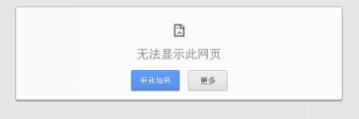
方法/步骤:
1、网站故障:当你发现其它网站可以打开的时候,光就这个网站打不开时,可能是因为域名服务器发生故障或网站链接被删了,也可能是网络服务器的线路发生意外堵塞,从而导致少部分地区的用户无法链接。
解决办法:这个问题主要是您所要访问的网站的问题,此时我们刷新网页,多等会就行了。
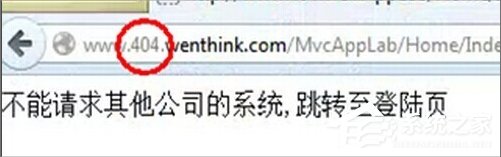
2、病毒侵入:电脑中病毒了,就是有可能被DNS劫持了,像一些主页被被动或主动地篡改了,导致一部分网页打不开或正在进行跳转别的网站等。
解决办法:使用你电脑上已经下载好了的正版杀毒软件对你的电脑全盘扫描,看下有没有病毒,没有病毒且杀毒后再次访问网页可以打开,很可能是因为病毒原因所引起的。
3、网络故障:网络故障是我们常遇到的引起DNS错误的因故,像我们经常因为在浏览网页时没网络就会出现像这样的的提示。
解决办法:检查下网络有没有断掉。
4、DNS配置错误:上网一般都是采用电脑里面已经设置好的自动获取DNS,但特殊情况还是需要自行设置下的。要知道DNS输入错误导致网页打不开是正常的,比我们经常遇到QQ可以上但网页打不开。这时候我们就得正确配置DNS,具体方法请看下面:
(1)开始→控制面板→-网络和共享中心。
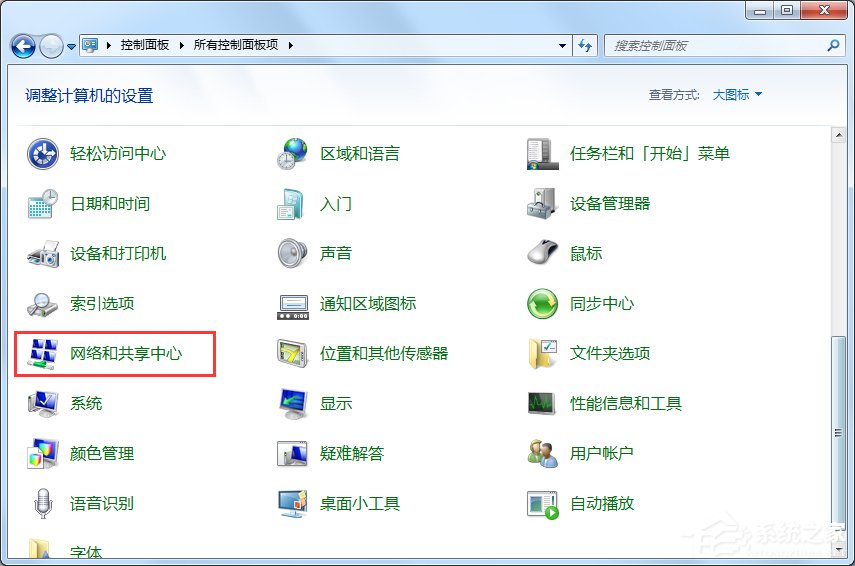
(2)点击更改适配器设置→右击本地连接选择属性→Internet 协议4(TCP/IPv4)属性。
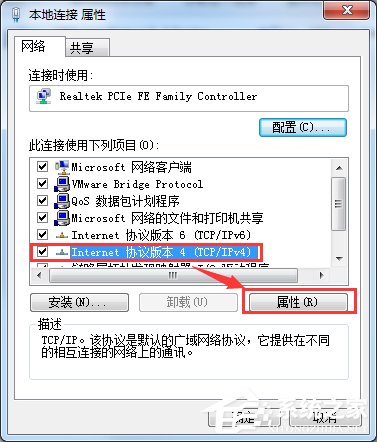
(3)一般显示的都是“自动获得DNS服务器地址”但是当DNS出现错误的话,我们就须要简单得设置下。
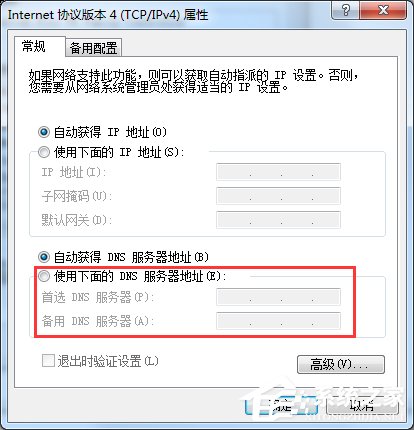
(4)直接设置好了连下网试试就行了。
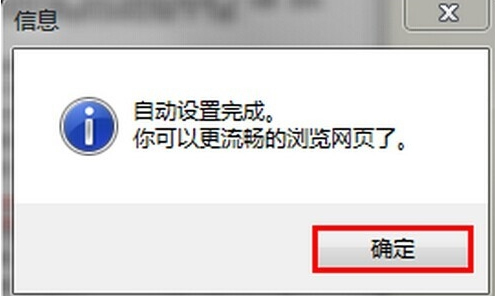
2010-01-19 07:18:14 - - - - - - - - - 2_Connections_Refused - 2010-01-19 07:19:49 - - - - - - - - - 1_Connections_Refused -
根据这个来看,有可能是IIS死掉了,所以没有反应了,那么是什么原因造成IIS死掉了呢? 网友给出的解释是:如果非分页池的内存一直增加的话,那么就会造成IIS内存不足20M,所以停止了http.exe服务,那么如何解决呢?
对于Number_Connections_refused 错误,可以通过如下解决:
要变通解决此问题,请将该 EnableAggressiveMemoryUsage 注册表项添加到以下注册表子项中:
HKEY_LOCAL_MACHINE\SYSTEM\CurrentControlSet\Services\HTTP\Parameters
然后,将 EnableAggressiveMemoryUsage 注册表项设置为 1。
要这样做,请按下列步骤操作:(最好备份注册表)
单击 开始 ,单击 运行 ,在 打开 的框中键入 regedit ,然后单击 确定 。 单击下面的注册表子项:
HKEY_LOCAL_MACHINE\SYSTEM\CurrentControlSet\Services\HTTP\Parameters
在 编辑 菜单上指向 新建 ,然后单击 DWORD 值 。 键入 EnableAggressiveMemoryUsage ,然后按 Enter 键。 在 编辑 菜单中上, 单击 修改 。 在在 数值数据 框中键入 1 ,然后单击 确定 。 在 文件 菜单中上, 单击 退出 以退出注册表编辑器。 重新启动 HTTP 服务。 要这样做,请按下列步骤操作: 单击 开始 ,单击 运行 ,在 打开 的框中键入 cmd ,然后单击 确定 。 在命令提示符键入 net stop http / y ,然后按 ENTER 键。 在命令提示符键入 iisreset /restart ,然后按 ENTER 键。
按照上述操作后,再次访问IIS,管理系统可正常访问。
JSP全名为Java Server Pages,是一个简化的Servlet设计,JSP使用java健壮语言,安全性强,目前大型企业网站绝大多数都是用JSP技术构建。JSP技术为创建显示动态生成内容的Web页面提供了一个简捷而快速的方法,JSP技术的设计目的是使得构造基于Web的应用程序更加容易和快捷,而这些应用程序能够与各种Web服务器,应用服务器,浏览器和开发工具共同工作。
由于JSP页面使用的脚本语言是Java语言,因此它就具有Java技术的所有好处,包括健壮的存储管理和安全性,现在很多企业网站以及电商类的网站都采用JSP语言来构建网站,当然,如果想要能够正常的运行JSP,我们必须用能够支持JSP语言的主机,那么使用JSP网站空间有哪些好处呢?
首先,使用JSP网站空间可以完美支持JSP程序的运行,而且JSP主机几乎没有限制的客户端访问和极其简化的应用程序部署和管理(要更新一个应用程序,管理人员只需要更改一个基于服务器的程序,而不是成千上万的安装在客户端的应用程序)。
其次、静态HTML对于显示相对静态的内容是不错的选择;新的挑战在于创建交互的基于Web的应用程序,在这些程序中,页面的内容是基于用户的请求或者系统的状态,而不是预先定义的文字。对于这个问题的一个早期解决方案是使用CGI-BIN接口;开发人员编写与接口相关的单独的程序,以及基于Web的应用程序,后者通过Web服务器来调用前者。
而某些Web服务器供应商已经尝试通过为他们的服务器提供“插件”和API来简化Web应用程序的开发。这些解决方案是与特定的Web服务器相关的,不能解决跨多个供应商的解决方案的问题。
最后,一个Java Servlets就是一个基于Java技术的运行在服务器端的程序(与Applet不同,后者运行在浏览器端),开发人员能够编写出这样的Servlet,以接收来自Web浏览器的HTTP请求,动态地生成响应(可能要查询数据库来完成这项请求),然后发送包含HTML或XML文档的响应到浏览器。采用这种方法,整个网页必须都在Java Servlet中制作。如果开发人员或者Web管理人员想要调整页面显示,就不得不编辑并重新编译该Java Servlet,即使在逻辑上已经能够运行了。
JavaServer Pages (JSP)技术就是被设计用来满足这样的要求的。JSP规范是Web服务器、应用服务器、交易系统、以及开发工具供应商间广泛合作的结果,但是目前大多数站长在选择JSP主机时,除独立服务器外,国内外常见的虚拟主机都不支持JSP功能服务,这在给我们选择JSP虚拟主机时带来一定麻烦。
JSP技术被设计为一个开放的,可扩展的建立动态Web页面的标准。开发人员可以使用JSP页面来创建可移植的Web应用,在不同的Web和应用服务器上为不同的场合所运行,而不论采用什么适合本身场合和需要的创建工具,因此JSP也正逐渐成为广大程序员的首先程序语言。
解决IE链接或超链接打不开故障。运行输入“regsvr32 actxprxy.dll”命令“确定”这时会弹出一个信息对话框提示注册成功,点确定。然后在输入“regsvr32 shdocvw.dll”确定,方法同上。重启IE即可。如果故障没有排除请将下面的DLL都注册一遍。
regsvr32 mshtml.dll
regsvr32 urlmon.dll
regsvr32 msjava.dll
regsvr32 browseui.dll
regsvr32 oleaut32.dll
regsvr32 shell32.dll
如果是IE损坏,请下载超级兔子在她的选项中有重装IE,建议重装IE。
如果顺利打开新浪网需要安装一个插件,请安装。
建议你下载windows清理助手查杀恶意软件和木马:
下载网址:http://www.arswp.com/
下载安装后,首先升级到最新版本,打开软件,点击“系统扫描”,对扫描结果全选,然后点击“执行清理”按钮,如果软件提示你是否“备份”,选择“是”(备份是为了防止发生清理错误,如果清理后系统没有发生异常,就删除备份),按提示进行操作即可。
上网速度慢或上不了网,打开或关闭网页慢。出现这种故障,排除硬件、网卡、网速本身慢、病毒的原因外。一般是与你电脑中的程序软件或插件与系统不兼容引起的。解决办法如下:
1、你回忆一下,当你出现这种故障前你都下载了什么程序软件或是插件。如果想起先将它们卸载,如果故障排除,就说明是程序软件或插件造成的。你再重新下载安装,如果故障依旧,说明是这些程序软件或插件本身有错误,不能再使用。
2、打开IE选工具/管理加载项,在其中有没有出故障前下载的插件,如果有设为禁用。也可下载超级兔子让它帮助你,清理IE加载项中不兼容或恶意插件。观察故障有没有排除,如果没有排除你自己将IE加载项中的插件全部设为禁用,(不用担心选项还可随时启用)重新启动电脑后上网观察有效果否,如果有效果说明问题就出在这里,你在日后慢慢恢复IE插件的过程中,哪一天又出现故障,这天恢复的IE插件就有问题,将它彻底设为禁用。
3、用系统自带的系统还原,还原到你没有出现上网故障的时候修复。以上三种方法,有一种见到了效果其它方法就可以不用了。
4、经常使用IE上网,木马病毒或恶意软件的脚本搞的IE出现故障,如果是Windows XP SP2可通过下面方法快速解决故障。运行输入:
"%ProgramFiles%\Internet Explorer\iexplore.exe"/rereg (含英文双引号),回车后运行它就可以帮助你重新注册IE的所有组件,帮助你彻底修复瘫痪的IE浏览器了。
5、如果是IE损坏,请下载超级兔子在她的选项中有重装IE,建议重装IE。
- 阿里公共DNS 223.5.5.5 ---最短 = 59ms,最长 = 535ms,平均 = 66ms ---数据包: 已发送 = 3736,已接收 = 3736,丢失 = 0 (0% 丢失) ---稳定性挺好,不过据网友使用反馈和我自己的感觉,有些网站是没办法打开的。
- AIXYZ DNS 115.159.146.99(南方) 123.206.21.48(北方) ---(南方)最短 = 90ms,最长 = 699ms,平均 = 104ms ---(南方)数据包: 已发送 = 8276,已接收 = 8276,丢失 = 0 (0% 丢失) ---(北方)最短 = 60ms,最长 = 495ms,平均 = 68ms ---(北方)数据包: 已发送 = 4525,已接收 = 4524,丢失 = 1 (0% 丢失) ---一位程序员自己做的公益dns,干净,自由,无劫持。(不推荐公司使用,个人服务器性能有限,防止滥用,提供者做对DNS连接数做限制,超过之后不返回任何数据。即使如此,对于一个10人左右的局域网环境,是绝对够用的。 )
- 114DNS 114.114.114.114 ---最短 = 71ms,最长 = 635ms,平均 = 79ms ---数据包: 已发送 = 11062,已接收 = 11062,丢失 = 0 (0% 丢失) ---总的来说比较满意,也就解析下国内网站。服务器在BGP机房,所以TTL值一直不稳定,TTL值不稳定不影响DNS解析速度。
- DNSPOD 119.29.29.29 ---最短 = 72ms,最长 = 475ms,平均 = 78ms ---数据包: 已发送 = 3819,已接收 = 3819,丢失 = 0 (0% 丢失) ---中国首家支持ECS的公共DNS, 号称安全零劫持,为用户提供精准的DNS解析服务。但是很多网友反馈并不好用,个人使用过一段时间,图片经常加载不出来,换个DNS就好了。我还能说什么。
- oneDNS 112.124.47.27(南方) 114.215.126.16(北方) 42.236.82.22(备用) ---(南方)最短 = 107ms,最长 = 568ms,平均 = 118ms ---(南方)数据包: 已发送 = 7667,已接收 = 7666,丢失 = 1 (0% 丢失) ---(北方)最短 = 83ms,最长 = 756ms,平均 = 91ms ---(北方)数据包: 已发送 = 9580,已接收 = 9566,丢失 = 14 (0% 丢失) ---(备用)最短 = 81ms,最长 = 534ms,平均 = 96ms ---(备用)数据包: 已发送 = 8988,已接收 = 8976,丢失 = 12 (0% 丢失) ---oneDNS 一个能拦截不良信息的小众DNS
- DNS派 101.226.4.6 ---最短 = 83ms,最长 = 652ms,平均 = 91ms ---数据包: 已发送 = 6002,已接收 = 6002,丢失 = 0 (0% 丢失) ---360的合作伙伴。
- CNNIC( 中国互联网络信息中心 ) 1.2.4.8 ---最短 = 91ms,最长 = 523ms,平均 = 98ms ---数据包: 已发送 = 2435,已接收 = 2434,丢失 = 1 (0% 丢失) ---**背景的DNS,不过表现一直中规中矩。
- 中国科技大学(教育网) 202.38.64.1 ---最短 = 111ms,最长 = 438ms,平均 = 153ms ---数据包: 已发送 = 2004,已接收 = 1972,丢失 = 32 (1% 丢失) ---考虑到中科大的各种LINUX源,我觉得还是挺可靠的。
- 和记环球通讯的DNS 202.45.84.58 ---最短 = 94ms,最长 = 504ms,平均 = 104ms ---数据包: 已发送 = 3310,已接收 = 3082,丢失 = 228 (6% 丢失) ---坐标香港,很多游戏爱好者喜欢设置这个地址。
- 香港宽频 203.80.96.10 ---最短 = 96ms,最长 = 743ms,平均 = 104ms ---数据包: 已发送 = 8068,已接收 = 7972,丢失 = 96 (1% 丢失) ---坐标香港
- HKNet 宽频 DNS 202.67.240.222 ---最短 = 143ms,最长 = 475ms,平均 = 149ms ---数据包: 已发送 = 962,已接收 = 947,丢失 = 15 (1% 丢失) ---解析到国外的比较块
- openDNS 208.67.222.123 ---最短 = 177ms,最长 = 544ms,平均 = 186ms ---数据包: 已发送 = 7324,已接收 = 6620,丢失 = 704 (9% 丢失) ---美国DNS,此为openDNS的安全解析,可以阻挡含有恶意的网站。
- DNS.WATCH (德国)84.200.69.80 ---最短 = 232ms,最长 = 523ms,平均 = 240ms ---数据包: 已发送 = 2657,已接收 = 2624,丢失 = 33 (1% 丢失)--- DNS.WATCH不会过滤任何网站,提供的是纯粹的DNS服务,而且其DNS服务器主要在德国,更加适合欧洲用户。
- Comodo secure DNS 8.26.56.26 ---最短 = 219ms,最长 = 572ms,平均 = 277ms ---数据包: 已发送 = 6962,已接收 = 6819,丢失 = 143 (2% 丢失) ---Comodo 国际著名安全厂商,该DNS帮助用户过滤不安全网页。
- 你懂得 8.8.8.8 ---最短 = 342ms,最长 = 594ms,平均 = 350ms ---数据包: 已发送 = 3146,已接收 = 3063,丢失 = 83 (2% 丢失) ---如果说你有特殊需求的话可以用,长期解析国内网站的话建议用国内的,免费出去转一圈再回来很多国内网站打不开。


0 Comments.